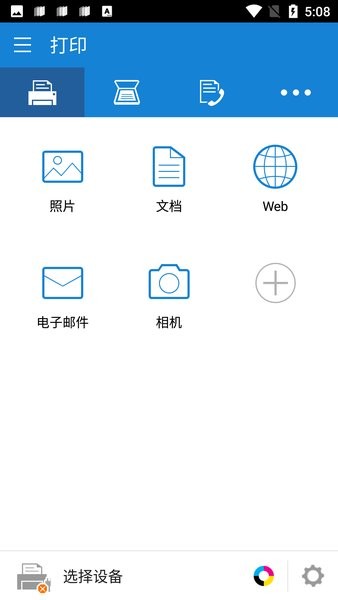
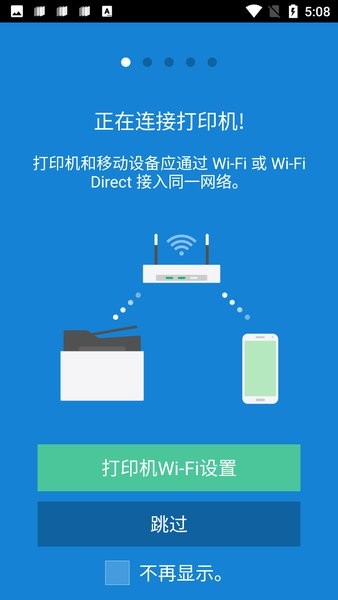


这篇文章主要介绍了三星移动打印机App的功能和使用方法。通过这个软件,用户可以无线打印、扫描或发送传真到三星激光打印机,支持多种文件格式,如Office文档、PDF、图片和网页内容。App界面直观,操作简单,用户可以通过添加设备来连接打印机,并利用NFC功能快速传输数据。
文章还详细说明了如何使用该应用进行打印、扫描和传真,包括检查设备设置、选择文件以及发送指令的步骤。此外,软件支持多尺寸页面打印,甚至A3大小的文档,满足不同需求。
作为用户,我觉得这个App确实很方便,尤其是可以随时随地通过手机控制打印机,省去了很多麻烦。不过,操作过程中需要确保手机和打印机连接到同一个Wi-Fi网络,否则可能会遇到问题。总的来说,对于需要频繁打印或扫描的人来说,这应该是个不错的工具。
三星移动打印机app官网下载(samsung mobile print)是三星打印机连接手机的必备软件,为用户带来更多的更加方便的打印功能,让用户随时都可以将手机上面的文件通过软件在打印机上面打印出来,还可以通过软件随时控制你的打印机。
三星移动打印机安卓版下载,从您的 Android 手机、平板电脑或任何其他支持的 Android 设备以无线方式打印、扫描或发送传真到几乎任何*三星激光打印机。
Samsung Mobile Print 能够打印或发送传真、大多数数字内容,如 Office 文档、PDF、图像、电子邮件、网页,甚至是社交网站上的内容。
让您的内容在您的手机或 Google 驱动器上,这很容易。
它还支持从您的网络多功能设备扫描并保存为各种格式,如 pdf、jpg 或 png。只需单击一下即可共享您扫描的文档。

然后选择“添加打印机”命令以打开“添加打印机向导”窗口。 选择“连接
通过上位机的“控制面板”进入“打印机和传真”文件夹,右键空白处 空格,
此计算机的本地打印机”并选中“自动检测并安装即插即用打印机”复选框。
> 打印或发送传真文件/电子邮件/电子邮件附件/网页/图像。
> 支持 Google Drive、Dropbox、Evernote、OneDrive、Box 和 Facebook 上的内容。
> 从平板或 ADF 扫描并保存为 PDF、PNG、JPG。
> 打印或扫描 A3* 大的页面。
> 直观的操作栏样式用户界面。
> 自动发现支持的网络设备。
> 选择多张图像,点击以裁剪或旋转。
> 支持多个图像尺寸和一个页面上的多个图像。
> 分享以从任何其他应用程序打开任何受支持的内容。
> 对于企业环境,支持作业统计、机密打印和安全发布等安全功能。
> 集成支持自动碳粉订购服务(美国和英国)
> 集成支持以下打印机的 Wi-Fi 设置(M2020/2070/283x/288x/262x/282x/267x/287x/301x/306x 系列、CLP-360 系列、 CLX-330x 系列。
支持通过WiFi连接三星打印机。
打印或扫描A3大小的页面。
无需计算机或打印机驱动程序。
手机还可以实现远程打印。
除了打印外,还支持扫描和传真。
打开三星移动打印机app后,在首页点击底部的“选择设备”,如图所示;
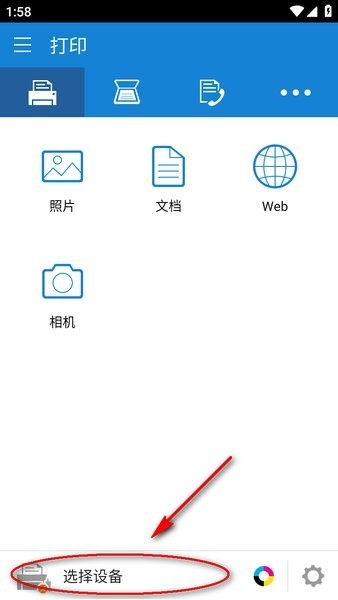
这个时候软件就会搜索打印机设备了,等待以后,出现打印机型号后,点击连接即可;
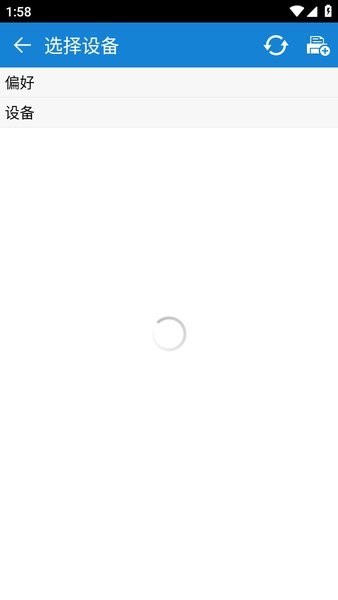
注意要让打印机和手机连接到同一wifi,不然是搜索不到的哦!
连接成功后,就可以手机控制打印了,在手机上选择打印的文件,打印就开始工作了;
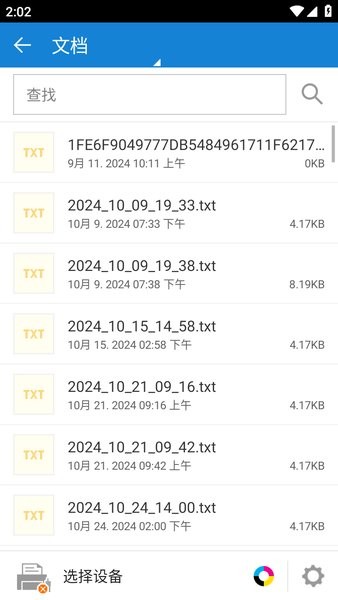
点击头部的第二个就是扫描功能,可以直接点击“扫描”,也可以选择“相机扫描”;
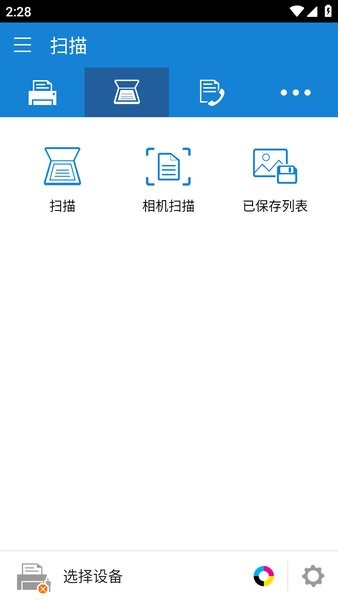
第三个选择就是“传真”功能了,软件支持照片、文档、Web和相机的传真。

打印
检查移动设备上是否启用了 nfc 和 Wi-Fi Direct 功能,以及打印机上是否启用了 Wi-Fi Direct 功能。
打开 Samsung Mobile Print 应用。
选择打印模式。
选择要打印的内容。 如有必要,请通过按设置图标更改打印选项。
将移动设备天线(通常位于移动设备背面)置于打印机的 NFC 标签上方。 等待几秒钟,让移动设备将作业发送到打印机。
注意:对于某些移动设备,NFC 标签可能不位于移动设备的背面。 在放置设备之前,请检查移动设备上的 NFC 天线位置。
打印机会开始扫描内容。 扫描的数据将保存在移动设备上。
注意: 要继续扫描,请按照应用屏幕上的说明进行操作。
扫描
选择扫描模式。
将单份文档面朝下放在文档玻璃板上,或将多份文档面朝上装入文档进纸器。 如有必要,请通过按设置图标更改扫描选项。
将移动设备天线(通常位于移动设备背面)置于打印机的 NFC 标签上方。 等待几秒钟,让移动设备将作业发送到打印机。
发送传真
选择传真模式。
选择要通过传真发送的内容。 如有必要,请输入传真号码,并按 图标更改传真选项。
将移动设备天线(通常位于移动设备背面)置于打印机的 NFC 标签上方。 等待几秒钟,让移动设备将作业发送到打印机。
打印机会开始扫描内容。 扫描的数据将保存在移动设备上。
注意: 要继续扫描,请按照应用屏幕上的说明进行操作。
打印机会开始传真内容。
* 可以在通过打印服务器或共享连接的打印机上进行打印。
* 最大打印和扫描尺寸取决于设备支持的介质尺寸。
* 仅在支持的 N/W 打印机上支持扫描和发送传真。
* 如果您使用 CJX-1050W/CJX-2000FW 打印机,请安装“三星移动打印照片”代替此应用程序。
优化适配性;
修复bug。
应用信息
热门推荐
相关应用
实时热词
评分及评论
点击星星用来评分